更新された4月2024:エラーメッセージの表示を停止し、最適化ツールを使用してシステムの速度を低下させます。 今すぐ入手 このリンク
- ダウンロードしてインストール こちらの修理ツール。
- コンピュータをスキャンしてみましょう。
- その後、ツールは あなたのコンピューターを修理する.
Microsoft Storeを使用すると、ユーザーは最大10デバイスにアプリケーションとゲームを同時にインストールできます。 この制限を超えようとすると、マイクロソフトはデバイスへの追加のアプリケーションのインストールをブロックします。 この場合は、いずれかのデバイスのMicrosoftストアライセンスを取り消す必要があります。 この記事では、無効にする方法を説明します デバイス上のアプリライセンス。
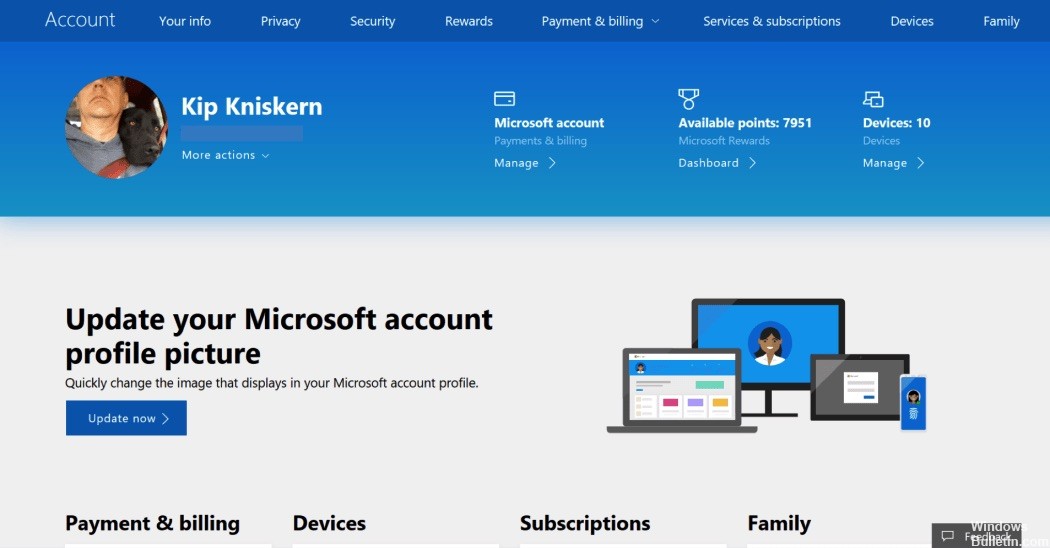
まず、ライセンスモデルが必要な理由を見てみましょう。 ライセンスは、顧客がアプリケーションを制御し、長期間使用する複数のPC上のこれらのアプリケーションに接続し続けることを目的としています。 また、開発者は時折の海賊行為に対する統合された保護を提供するため、Windows 10PC用のアプリケーションを開発する会社を安全に作成できます。
これは私たちの注意を引く質問です-なぜストアは無料のアプリケーションを購入するために登録するようにあなたに頼むのですか? ストアのライセンスサービスは、購入したアプリケーションごとにMicrosoftアカウントのライセンスを登録します。 だから彼はあなたが購入したアプリケーションを覚えています。 この情報は、これらのアプリケーションを別のPCですばやく購入できるようにするために使用されます。 また、このライセンスのコピーをPCに保存するため、Windowsは、そのPCでアプリケーションを使用できることを認識し、アプリケーションから更新を受け取り、レビューを書き込むことができます。
2024 年 XNUMX 月の更新:
ファイルの損失やマルウェアからの保護など、このツールを使用してPCの問題を防ぐことができるようになりました。 さらに、最大のパフォーマンスを得るためにコンピューターを最適化するための優れた方法です。 このプログラムは、Windowsシステムで発生する可能性のある一般的なエラーを簡単に修正します。完璧なソリューションが手元にある場合は、何時間ものトラブルシューティングを行う必要はありません。
- ステップ1: PC Repair&Optimizer Toolをダウンロード (Windows 10、8、7、XP、Vista - マイクロソフトゴールド認定)。
- ステップ2:“スキャンの開始PCの問題の原因である可能性があるWindowsレジストリ問題を見つけるため。
- ステップ3:“全て直すすべての問題を解決します。
Windowsストアデバイスの制限
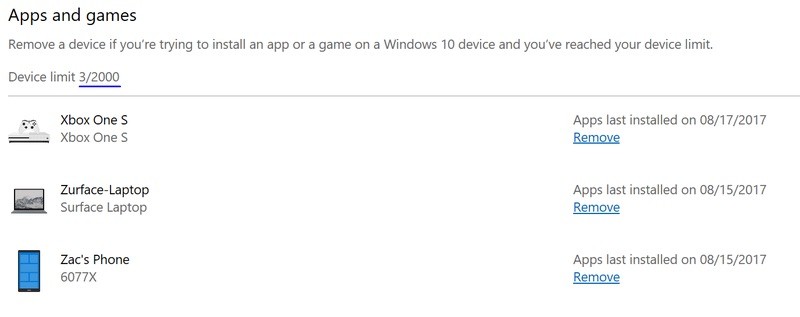
コンテンツやサービスに応じて、マイクロソフトにはさまざまなライセンスルールがあり、管理する必要があるリストは4つあります。
- アプリケーションとゲーム: 無料でダウンロードしたり、店舗で購入したりするアプリケーションやゲームの場合は、10デバイスに制限されます。これは、Windows 81の8.1デバイスの制限をはるかに下回っています。
- 音楽: 音楽的なルールはさらに限定されています。 Groove Music Pass(Xbox Music Pass)をお持ちの場合は、4台のデバイスに制限されています。 ただし、店舗で購入した音楽は、最大5台のパーソナルデバイスで認証できます。
- 映画とテレビ: 音楽の規則と同様に、あなたは店で購入したテレビ番組や映画のための4つのビデオ再生装置に制限されています。
- 洋書: これは新しいリストであり、機能がWindows 10 Creators Updateアップデートで利用可能になるまで、制限は明らかになりません。
ストアアカウントからWindows 10ダウンロードデバイスを削除するには
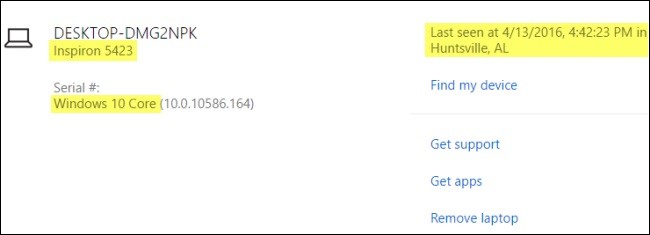
- お気に入りのWebブラウザを開き、次のページに進みます。 プロンプトが表示されたら、Microsoftアカウントにログインします。
- アカウントから削除するアイテムのデバイス名の横にある[削除]リンクをクリックします。
- 次のダイアログボックスで、[このデバイスを削除する準備ができました]を選択します。
- [削除]ボタンをクリックします。 「このPCはお客様のアカウントに関連付けられていません。
新しいデバイスにアプリケーションのインストールを開始できる未使用のライセンスがあります。 ライセンスを取得したデバイスでWindowsストアアプリケーションを使用しようとすると、それらが機能しなくなったことがわかります。 デバイスに必要なライセンスがなくなったため、ストアから追加のアプリケーションをインストールすると失敗します。
ほとんどの人はおそらく一度に10台のデバイスを使用しないでしょうが、古いデバイスを新しいデバイスに交換すると制限に達する可能性があります。 再起動にはほんの少し時間がかかります– Microsoftアカウントに移動し、冗長デバイスからストアライセンスを削除します。
https://support.microsoft.com/en-us/help/4026440/microsoft-store-manage-your-devices
専門家のヒント: この修復ツールはリポジトリをスキャンし、これらの方法のいずれも機能しなかった場合、破損したファイルまたは欠落しているファイルを置き換えます。 問題がシステムの破損に起因するほとんどの場合にうまく機能します。 このツールは、パフォーマンスを最大化するためにシステムも最適化します。 それはによってダウンロードすることができます ここをクリック

CCNA、Web開発者、PCトラブルシューター
私はコンピュータ愛好家で、実践的なITプロフェッショナルです。 私はコンピュータープログラミング、ハードウェアのトラブルシューティング、修理の分野で長年の経験があります。 私はWeb開発とデータベースデザインを専門としています。 また、ネットワーク設計およびトラブルシューティングに関するCCNA認定も受けています。

